วิธีการรีบูตอุปกรณ์ Galaxy ที่ค้าง
ถ้าหน้าจอของคุณมีอาการค้าง หรืออุปกรณ์ไม่ตอบสนองขณะใช้งาน คุณสามารถบังคับให้เครื่องรีบูต ด้วยการกดปุ่มด้านข้างและปุ่มลดเสียงพร้อมกัน ถ้ายังคงมีปัญหาอยู่หลังจากที่รีสตาร์ทอุปกรณ์ ให้ลองทำตามขั้นตอนต่อไปนี้
ก่อนที่คุณจะลองทำตามคำแนะนำด้านล่างนี้ ให้ตรวจสอบว่าซอฟต์แวร์ในอุปกรณ์ของคุณและแอพที่เกี่ยวข้องได้รับการอัพเดทเป็นเวอร์ชั่นล่าสุดแล้ว ในการอัพเดทซอฟต์แวร์อุปกรณ์มือถือของคุณ ให้ปฏิบัติตามขั้นตอนต่อไปนี้:
ขั้นตอนที่ 1 ไปที่ การตั้งค่า > อัพเดทซอฟต์แวร์
ขั้นตอนที่ 2 แตะที่ ดาวน์โหลดและติดตั้ง
ขั้นตอนที่ 3 ทำตามคำแนะนำบนหน้าจอ
เพิ่มพื้นที่ว่างหน่วยความจำและที่เก็บข้อมูล
อุปกรณ์ของคุณอาจค้างหรือไม่ตอบสนอง เนื่องจากพื้นที่ หน่วยความจำ และ ที่เก็บ ไม่เพียงพอ ในกรณีดังกล่าว ให้ทำตามขั้นตอนต่อไปนี้
ขั้นแรก ให้ตรวจสอบพื้นที่ว่างใน หน่วยความจำ และ ที่เก็บ ของอุปกรณ์
ขั้นตอนที่ 1 ไปที่ การตั้งค่า แล้วเลือก การดูแลแบตเตอรี่และอุปกรณ์
ขั้นตอนที่ 2 ตรวจสอบพื้นที่ว่างที่เหลืออยู่ในที่เก็บข้อมูล โดยเลือก ที่เก็บ และตรวจสอบพื้นที่ว่างในหน่วยความจำ โดยเลือก หน่วยความจำ
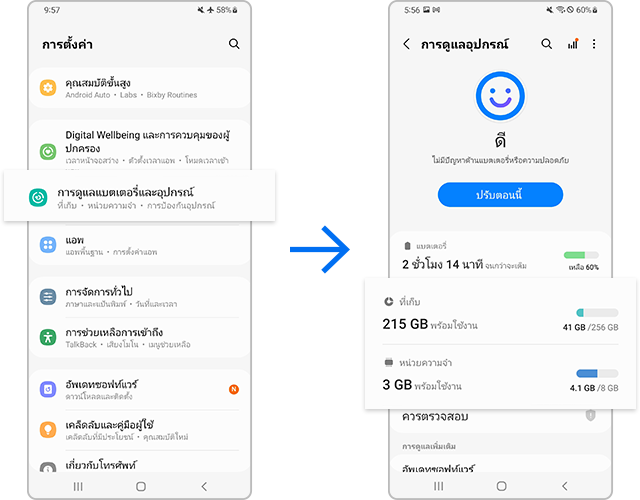
ถ้ามีพื้นที่ว่างไม่เพียงพอบนอุปกรณ์ของคุณ คุณสามารถลบแคชโดยใช้การปรับอุปกรณ์ให้เหมาะสม การปรับให้เหมาะสมจะปิดแอพที่ทำงานอยู่ในส่วนพื้นหลัง จัดการการใช้แบตเตอรี่ที่ผิดปกติ และสแกนหาแอพที่หยุดทำงานและมัลแวร์ ทำตามขั้นตอนต่อไปนี้เพื่อปรับอุปกรณ์ของคุณให้เหมาะสม
ตรวจสอบอุปกรณ์ในโหมดปลอดภัย
แอพของบริษัทอื่นอาจเป็นสาเหตุที่ทำให้อุปกรณ์ของคุณไม่ตอบสนอง เนื่องจากแอพของบริษัทอื่นทั้งหมดถูกปิดการใช้งานใน โหมดปลอดภัย ดังนั้นคุณจึงสามารถตรวจสอบได้ว่าแอพของบริษัทอื่นเป็นสาเหตุที่ทำให้อุปกรณ์ของคุณค้างหรือไม่ ขั้นแรก ให้เปิดใช้งาน โหมดปลอดภัย เพื่อดูว่าโทรศัพท์ของคุณไม่ตอบสนองหรือไม่ ถ้าอุปกรณ์ของคุณไม่ค้างใน โหมดปลอดภัย ก็แสดงว่าแอพของบริษัทอื่นเป็นสาเหตุของปัญหาที่คุณพบเจอ
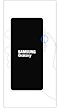
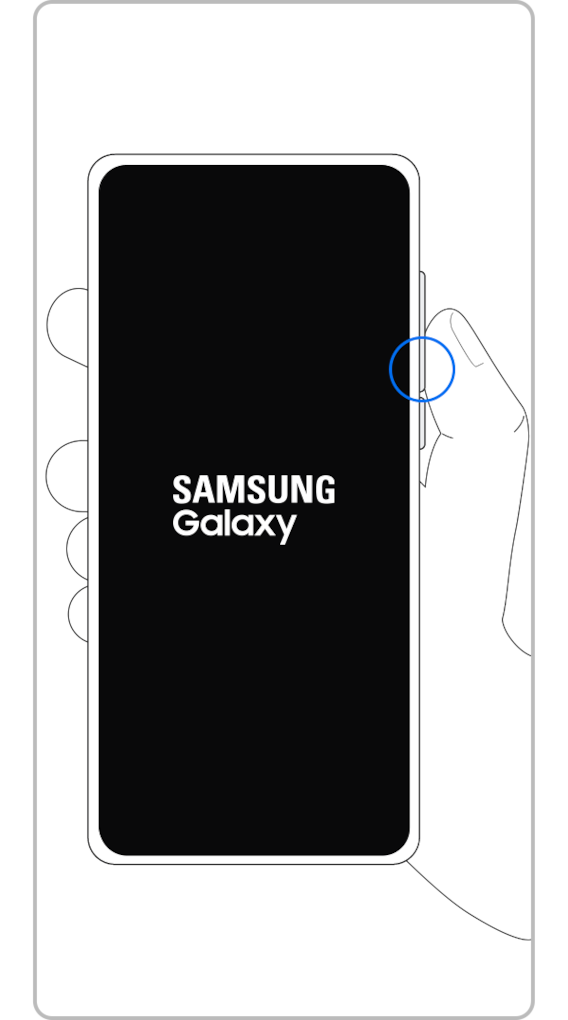
ถ้าอุปกรณ์ของคุณเริ่มไม่ตอบสนองเมื่อไม่นานมานี้ ให้ค้นหาแอพที่คุณเพิ่งดาวน์โหลดมาเมื่อเร็วๆ นี้ และลบแอพดังกล่าวออกใน โหมดปลอดภัย ทำตามขั้นตอนต่อไปนี้
คุณสามารถเปลี่ยนจาก โหมดปลอดภัย ไปยังโหมดปกติ โดยทำตามขั้นตอนต่อไปนี้
ขั้นตอนที่ 1 กด ปุ่มลดเสียง และ ปุ่มด้านข้าง ค้างไว้ในเวลาเดียวกัน
ขั้นตอนที่ 2 เลือก ปิดและเปิดเครื่องใหม่
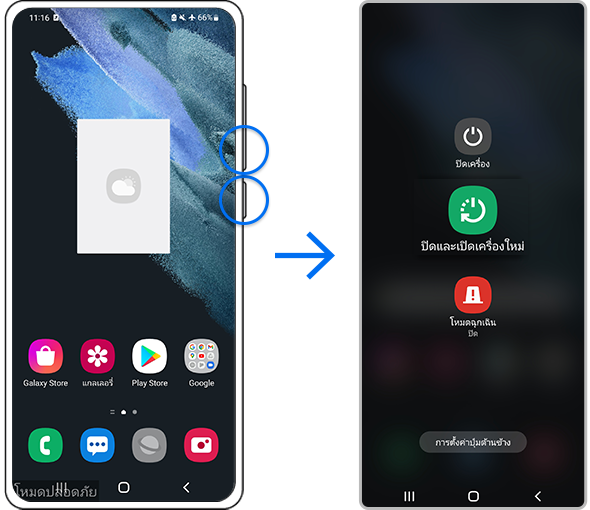
ถ้าหน้าจอของคุณยังคงค้าง หรือคุณยังคงประสบปัญหาเกี่ยวกับอุปกรณ์ คุณอาจลองดำเนินการ ตั้งค่าข้อมูลจากโรงงาน การ ตั้งค่าข้อมูลจากโรงงาน จะคืนค่าอุปกรณ์ของคุณให้เป็นการตั้งค่าดั้งเดิม และจะลบข้อมูลทั้งหมดของคุณ
หมายเหตุ:
- ก่อนที่จะทำการ ตั้งค่าข้อมูลจากโรงงาน ตรวจสอบให้แน่ใจว่าคุณได้แบ็คอัพข้อมูลในอุปกรณ์ของคุณแล้ว ข้อมูลที่ถูกลบระหว่าง ตั้งค่าข้อมูลจากโรงงาน จะไม่สามารถกู้คืนได้
หมายเหตุ:
- ถ้าคุณทำตามขั้นตอนที่ระบุข้างต้น แต่ยังคงมีปัญหาอยู่ แสดงว่าอุปกรณ์ของคุณอาจได้รับความเสียหายทางกายภาพ กรุณาสอบถามข้อมูลที่เกี่ยวข้องจากศูนย์บริการ
- ภาพหน้าจออุปกรณ์และเมนูอาจแตกต่างกันไป ขึ้นอยู่กับรุ่นของอุปกรณ์และเวอร์ชั่นซอฟต์แวร์
- ตำแหน่งของปุ่มระดับเสียงและปุ่มด้านข้างอาจแตกต่างกันไป ขึ้นอยู่กับรุ่นของอุปกรณ์
ขอบคุณสำหรับความคิดเห็นของคุณ
โปรดตอบคำถามทุกข้อ













































